Incontestablement, désinstaller des programmes depuis un Mac est plus simple que depuis un PC Windows. Pour ceux qui ne connaissent pas Mac, désinstaller complètement Skim et se débarrasser de chacun de ses restes peut encore sembler difficile et long. Pourquoi ne pas essayer un moyen plus rapide et plus facile de s'en débarrasser complètement ?
En déplaçant le programme dans la corbeille, les utilisateurs peuvent désinstaller Skim de Mac complètement. Cependant, si vous souhaitez vous débarrasser de tous ses documents et fichiers associés, vous devrez peut-être utiliser un programme de désinstallation tiers ou désinstaller tout cela manuellement, y compris le dossier de la bibliothèque de Mac. La seule chose qu'il est tout à fait essentiel de garder à l'esprit est le fait qu'une fois que vous désinstaller des programmes sur Mac, toutes les activités connectées, les paramètres utilisateur et les données seront également supprimés.
Contenu: Partie 1. Pourquoi désinstaller Skim de Mac ?Partie 2. Un outil parfait pour aider à désinstaller automatiquement Skim sur MacPartie 3. Méthode classique pour désinstaller Skim sur MacPartie 4. Conclusion
Partie 1. Pourquoi désinstaller Skim de Mac ?
A lecteur PDF facile à utiliser est un outil dont vous avez besoin si vous aimez lire ou s'il semble que vous pourriez être intéressé à commencer à lire à partir de votre Mac à l'avenir. De plus, il n'y a aucun coût associé à son utilisation, ce qui en fait un choix plus attrayant.
Cette application Skim simplifie une variété de tâches, comme la lecture de PDF, le marquage de documents et la modification de notes, afin que vous puissiez vous concentrer sur ce qui est important. De plus, la fonction de grossissement, l'outil de recadrage intelligent, la prise en charge de Spotlight et d'autres fonctionnalités sont tous fournis. Voici les fonctions fournies par Skim :
- Vous pouvez prendre et mettre à jour des notes, ainsi que surligner certaines phrases cruciales pour vous aider à mieux vous souvenir des informations
- Vous pouvez afficher tous les documents PDF
- Vous pouvez créer une excellente présentation en utilisant ses transitions intégrées
- Vous pouvez utiliser la barre de lecture et vous concentrer sur ce qui vous intéresse

Vous pouvez décider de désinstaller Skim de Mac pour diverses raisons.
- Il n'est d'aucune utilité sur votre ordinateur Apple.
- Suite à l'installation, le l'application ne fonctionne pas correctement.
- Les performances de votre ordinateur en souffriront si vous utilisez Skim.
- L'application utilise une quantité excessive d'espace sur le disque dur de votre Mac.
- Il est recommandé de réinstaller Skim sur votre Mac.
Partie 2. Un outil parfait pour aider à désinstaller automatiquement Skim sur Mac
Avez-vous des questions concernant la manière la plus efficace de désinstaller Skim de Mac ? Dans ce scénario particulier, terminer le travail avec succès nécessite l'utilisation d'un utilitaire spécialisé, tel que iMyMac PowerMyMac App Uninstaller, qui est fortement recommandé par notre équipe. Cela vous permettra de trouver et de supprimer tous les composants de l'application en très peu de temps.
- Sur votre ordinateur personnel, choisissez le SCAN pour rechercher les programmes que vous avez déjà téléchargés. Après cela, choisissez le App Uninstaller.
- Les groupes Sélectionnés, Restes, Toutes les applications et Inutilisés sont situés sur le côté gauche de votre écran d'affichage. Sur le côté droit de Toutes les applications, chaque application sera affichée tour à tour. Utilisez le menu déroulant ou le champ de recherche situé dans le coin supérieur droit de l'écran pour trouver le logiciel que vous ne voulez pas.
- Après avoir sélectionné l'application que vous souhaitez désinstaller, utilisez le "SCAN" pour examiner tous les fichiers liés et cliquez sur le bouton "Rechercher" pour obtenir de plus amples informations. NETTOYER option pour désinstaller Skim de Mac avec ses fichiers.
- Dans la fenêtre contextuelle intitulée "Nettoyé Terminé", les utilisateurs verront la quantité d'espace de stockage qui a été libérée en plus de la liste des numéros de documents qui ont été supprimés du système.

Partie 3. Méthode classique pour désinstaller Skim sur Mac
Vous apprendrez comment désinstaller manuellement Skim de Mac dans cette section. Vous devrez peut-être simplement comprendre comment supprimer un programme de votre Mac, ou vous devrez peut-être comprendre comment supprimer des fichiers inutiles de votre Mac.
- Si l'application Skim est actuellement ouverte sur Mac, les utilisateurs doivent la fermer. Deux situations distinctes sont disponibles.
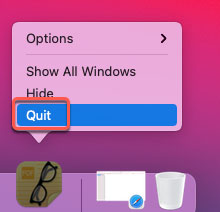
- Sélectionnez le quitter option en cliquant avec le bouton droit de la souris sur l'icône de l'application Skim dans le Dock.
- Si tu étais impossible de fermer le Skim application à partir du Dock, vous pouvez choisir de la fermer de force de cette manière. Dans la partie supérieure gauche de l'écran, cliquez sur le Menu Pomme. Dans la liste des options qui s'affiche, choisissez Forcer à quitter.
- Selectionnez le nom de l'application Skim dans la liste, choisit Forcer à quitter, puis choisissez Forcer à quitter à plusieurs reprises pour vous assurer que vous forcez Skim à terminer la session en cours.
- Ouvrez le Applications dossier dans le Finder après l'avoir lancé, cliquez sur l'icône du programme Skim, puis dans le menu contextuel, choisissez Placer dans la Corbeille à désinstaller Skim de Mac.
- Lancez le Finder puis cliquez sur Go, après, sélectionnez Aller au dossier et tapez
/Librarydans le champ Chemin, puis cliquez sur Aller. - Sélectionnez Vider la corbeille... après avoir sélectionné tout élément lié au programme Skim dans le Dock. Les ajustements doivent ensuite être appliqués en redémarrant votre Mac.
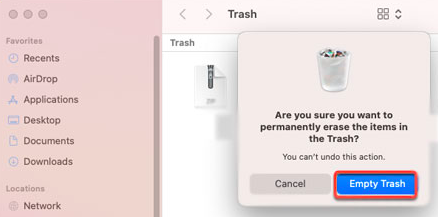
Partie 4. Conclusion
Actuellement, il existe plusieurs façons de supprimer une application du Mac, comme suppression d'Adobe Acrobat Reader. Mais vous devrez peut-être consacrer trop d'efforts et de temps à le faire manuellement. De plus, il est assez facile d'abandonner un déménagement avant qu'il ne soit accompli.
Par conséquent, il est fortement recommandé d'utiliser un outil de suppression qualifié et automatique pour vous aider à désinstaller Skim de Mac, car cela peut vous aider à éviter une foule de problèmes qui pourraient être causés par une mauvaise ou partielle application sur un Mac. Utilisez l'application PowerMyMac indiquée dans cet article.



